
A segurança é de longe um dos pontos críticos de todo e qualquer sistema operativo, e onde o macOS está longe de ser à prova de ataques. Tendo como base essas preocupações, o Monterrey trás consigo várias novidades no aspecto de segurança, com algumas de domínio e compreensão essencial, com o único objectivo de tornar mais segura a vida on-line do usuário.
O macOS Monterrey foi oficialmente disponibilizado em Outubro do ano passado, e onde a privacidade dos utilizadores foi um dos sectores com mais actualizações feitas pela Apple, algo que já tinhamos visto no iOS 15. Até agora, a funcionalidade de criar um e-mail aleatório, para ser usado em formulários e subscrições, é um dos principais exemplos. Mas as novidades de segurança não param por aí, pelo que nesse episódio do Consultório MenosFios vamos mostrar-lhe mais outras três funcionalidades de privacidade e segurança, com o único objectivo de proteger-lhe ao navegar na internet.
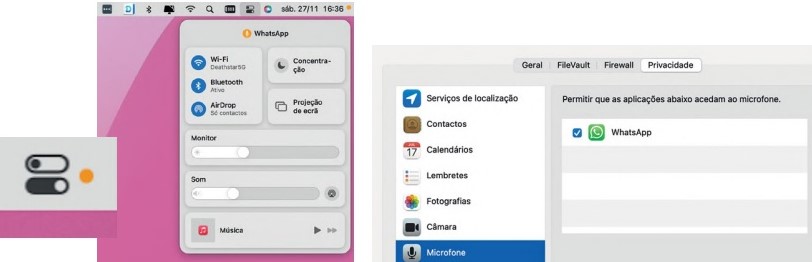
Indicador de Microfone em Uso
Essa funcionalidade já existe a um bom tempo no iOS, tal como o da câmara, onde indicadores em forma de bolinha laranja e verde aparecem no canto superior direito do ecrã do iPhone/iPad. Para os Mac, essa funcionalidade da câmara foi através de uma luzinha verde ao lado da lente, onde faltava só a indicação de que o microfone está a ser usado, novidade essa que está patente no Monterrey.
Então, a partir de agora, sempre que usar uma aplicação em que tem de ligar o microfone (FaceTime, WhatsApp, Zoom, Skype e outras), vai aparecer uma bolinha laranja ao lado do ícone da Central de Controlo, na Barra de Menus do macOS. Ao clicar neste ícone, em concreto, vai mostrar-lhe que aplicativo está a usar o microfone.
De informar que, ao usar o microfone de um aplicativo pela primeira vez, vai ter que dar a autorização a esse mesmo app para isso, onde é só ir “Segurança e Privacidade“, nas “Preferências de Sistema“. Por outro lado, se quiser desautorizar um aplicativo, é só desmarcar a opção em “Microfone“, na app correspodente.
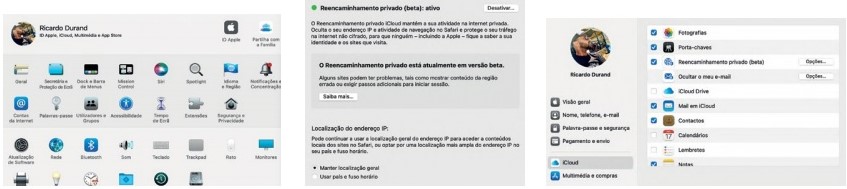
Reencaminhamento Privado iCloud
Primeiramente, informar que essa funcionalidade ainda está em fase beta, pelo que só pode ser usado pelos subscritores do serviço iCloud+. Sobre esse recurso, foi revelado que é um serviço que “oculta o endereço IP no Safari e protege o tráfego não cifrado“. Em suma, o que ele faz é encriptar o tráfego de internet à medida que “sai” do Mac, com o objectivo que ninguém possa o interceptar e ler, bem como esconde o seu endereço IP, localização e actividade de navegação.
Para activar essa opção tens que entrar em “Preferências de Sistema” > “ID Apple” > “iCloud“, depois active a opção “Reencaminhamento privado(beta)“. É só fazeres isto que irá ligar o “VPN” do Monterrey, e onde nas opções podes ainda escolher se quer “Manter a localização geral” ou usar “Usar país e fuso horário“- nesta janela a Apple diz para que serve estas opções.
De informar que algumas redes Wi-Fi ou Ethernet podem ainda não ser compatíveis com o Reencaminhamento Privado, visto que ainda está em fase beta, mas mesmo assim é possível confirmar se está activo na sua ligação, onde é só ires em “Preferências de Sistema“, clique em “Rede” e selecione a sua ligação à internet – à direita, a opção “Usar Reencaminhamento privado iCloud” deve estar ligada.

Ocultar o meu e-mail
Mais uma funcionalidade do iCloud+, com o intuito de ajudar-nos a esconder os nossos rastros on-line. Este recurso permite que possamos criar endereços “únicos e aleatórios”, que vai reencaminhar as mensagens para a nossa caixa de correio. De acordo com que a Apple diz, com essa funcionalidade vai ser possível “poder enviar e receber e-mail” sem ter de “partilhar o endereço de e-mail pessoal” com as empresas que nos fornecem serviços.
Então, se tens uma conta iClou+, sempre que um determinado site pedir-te o endereço de correio electrónico para criar uma conta ou assinar uma newsletter, o Safari (no iOS ou macOS) irá automaticamente pedir-lhe para usar esta funcionalidade. Para configurar essa funcionalidade temos de entrar outra vez na janela “ID Apple“, como no passo anterior. Depois, é só clicar em “Opções” e em “Ocultar o meu e-mail“. Podemos ver logo uma lista de sites em que usamos esta funcionalidade e definir o e-mail “real” para onde queremos que as mensagens sejam reencaminhadas, ou desactivar o mesmo.

Protecção de Privacidade no Mail
O Monterrey recebeu também uma nova funcionalidade específica para o Mail, e que foi criada para “impedir que os remetentes de e-mail obtenham informação” sobre a actividade do usuário.
De acordo com o que é comunicado pela Apple, quando essa funcionalidade está activa, a Protecção de Privacidade no Mail oculta o endereço IP para que ninguém o possa “associar a outras actividades on-line nem determinar a localização“.
De informar ainda que essa opção de segurança não para por aí, visto que serve também para impedir os remetentes de saber se abrirmos ou não o mail, mesmo que eles tenham essa opção activada no programa de e-mail que usaram para enviar a mensagem.
Essa funcionalidade é a mais fácil de activar, entre todas as que falamos acima, visto que é só ir “Preferências” do Mail, entrar em “Privacidade” e clicar na única opção que aparece nesta janela: “Proteger atividade no Mail“. Embora que a Apple diz o que essa funcionalidade faz, recomendamos clicar em “Saber mais“, de modo a ficar inteirado tudo o que esse recurso faz. No iOS, vá a “Definições” > “Protecção da privacidade” e active “Proteger atividade no Mail“.
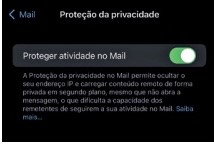
_____________________________________________________________________
Esse foi o episódio do Consultório MenosFios dessa Sexta-Feira, onde esperamos que seja útil para todo e qualquer pessoa que aumentar a sua segurança e privacidade tendo o a versão Monterrey no seu dispositivo. Agora, pedimos que os nossos leitores a comentem e que contribuam com informações adicionais que julguem serem necessárias sobre esse mesmo tema.
Todas e quaisquer questões que gostassem de ver aqui respondidas devem ser colocadas no canal de comunicação exclusivo e dedicado ao consultório Menos Fios.
Falamos do e-mail criado para esse fim: [email protected]. Este é o único ponto de recepção das questões que nos enviarem. Usem-no para nos remeterem as vossas questões, as vossas dúvidas ou os vossos problemas. A vossa resposta surgirá muito em breve.







